A maioria das versões do Windows no passado permitia a criação de “contas de convidados”. Essas contas de convidados permitiam que a pessoa que as usava abrisse arquivos e aplicativos, mas não podia alterar as configurações ou preferências do computador.
Ao contrário de seus antecessores, o Windows 11 ou o Windows 10 não permitem simplesmente criar uma conta de convidado por meio das configurações. Você ainda pode adicionar contas para usuários locais, mas essas contas locais não impedirão que os convidados alterem as configurações do seu computador.
No entanto, há uma maneira de contornar isso: você pode usar o prompt de comando para criar manualmente uma conta de convidado no Windows 11 ou Windows 10.
Usando o prompt de comando, você pode manipular o código do Windows para criar uma nova conta, removê-la da lista de usuários e adicioná-la novamente à lista de convidados, criando essencialmente uma conta de convidado.
Crie uma conta de convidado no Windows 11 ou Windows 10
Conforme mencionado no texto de introdução, o Windows 11 ou Windows 10 não permite criar uma conta de convidado por meio das configurações. No entanto, ainda existe uma maneira de criar uma conta de convidado. É importante que você não possa usar o nome “Convidado”, você deve usar um nome de usuário diferente para a conta de convidado.
Clique com o botão direito no botão Iniciar. Clique em “Terminal do Windows (Admin)” no menu. Os usuários do Windows 10 abrem um prompt de comando como administrador.
Na janela Terminal do Windows ou Prompt de Comando, digite os seguintes comandos, cada um seguido por ENTER.
Você começa criando a “conta de convidado”. Isto é o nome de usuário que uso neste exemplo. Você pode alterar “Conta de Convidado” para qualquer nome de usuário que desejar, exceto “Convidado” ou “Convidado”.
net user Gast-account /add /active:yes
Em seguida, digite o comando abaixo para criar uma conta de convidado sem senha. Uma senha será solicitada duas vezes, pressione a tecla ENTER sem inserir nada para criar uma conta de convidado sem senha.
net user Gast-account *
Em seguida, execute o comando abaixo para remover a “conta de convidado” do grupo Usuários no Windows 11.
net localgroup Gebruikers Gast-account /delete
Agora adicionaremos a “conta de convidado” de volta ao grupo “Convidados” no Windows 11.
net localgroup Gasten Gast-account /add
Abaixo você pode ver o resultado.
Agora reinicie o computador e na tela de login você verá uma “Conta de convidado”, esta é a conta de convidado que acabamos de criar.
Uma conta de convidado é uma conta limitada, não pode instalar nada ou fazer alterações no Windows 11 ou Windows 10 por meio das configurações.
Leia também: Adicione uma conta infantil no Windows.
Espero que isso tenha ajudado você. Obrigado por ler!

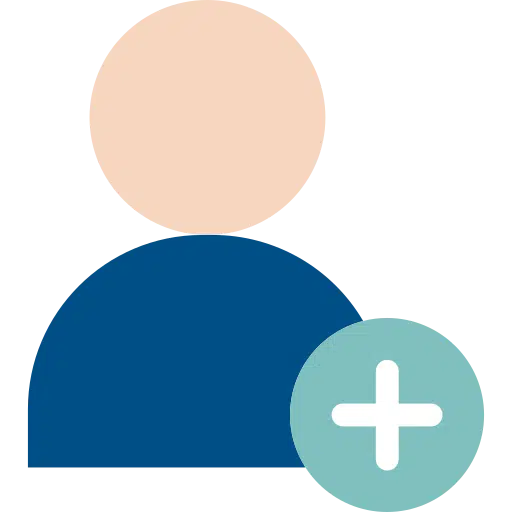
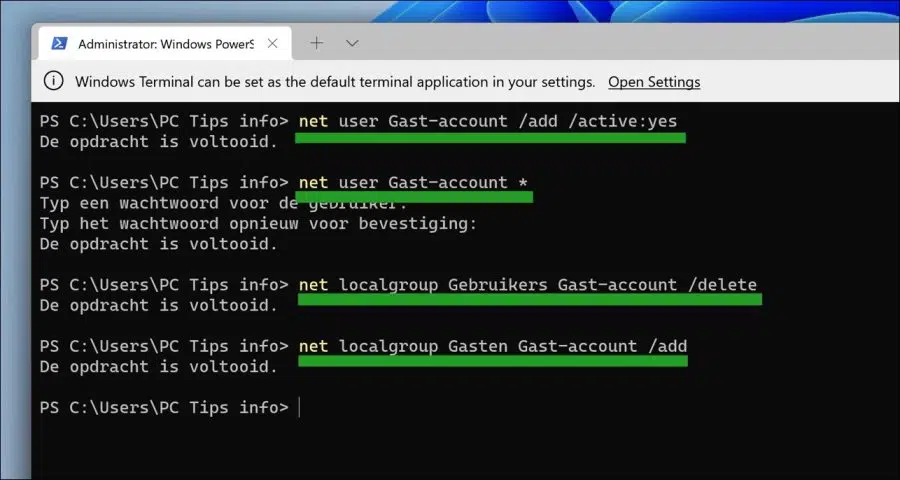
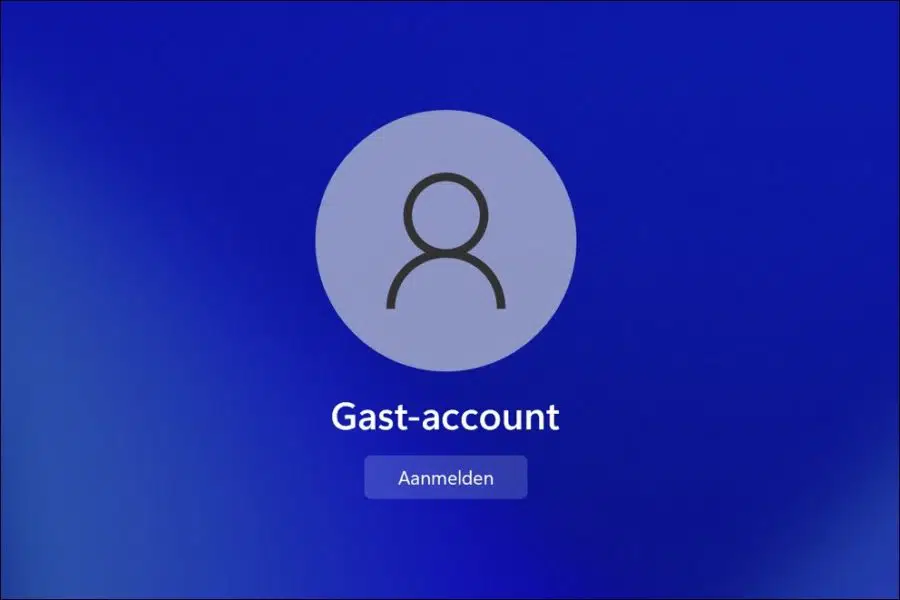
Como posso aumentar o tempo de validade para um usuário convidado?
Sou um usuário doméstico do Windows 11.
Agradecemos antecipadamente por sua resposta a isso.
Atenciosamente, Rob Esvelt
Olá, uma conta de convidado nunca expira. Isso é padrão. Porém, se houver uma conta que está expirando, clique com o botão direito no botão Iniciar. No menu clique em Executar. Na janela de execução, digite: compmgmt.msc
Em seguida, clique em Usuários e grupos locais à esquerda e depois em Usuários. Clique duas vezes na conta do usuário e habilite a opção “A senha nunca expira”.
Boa sorte! Saudações, Stefan